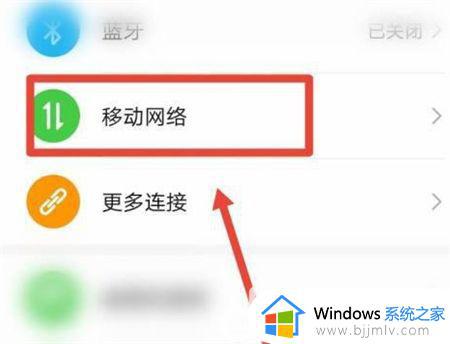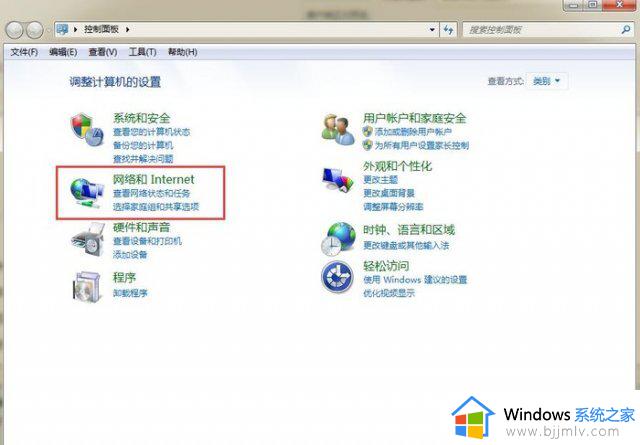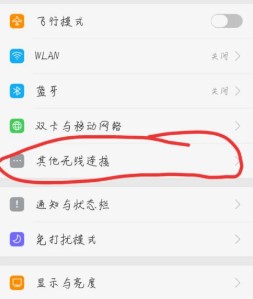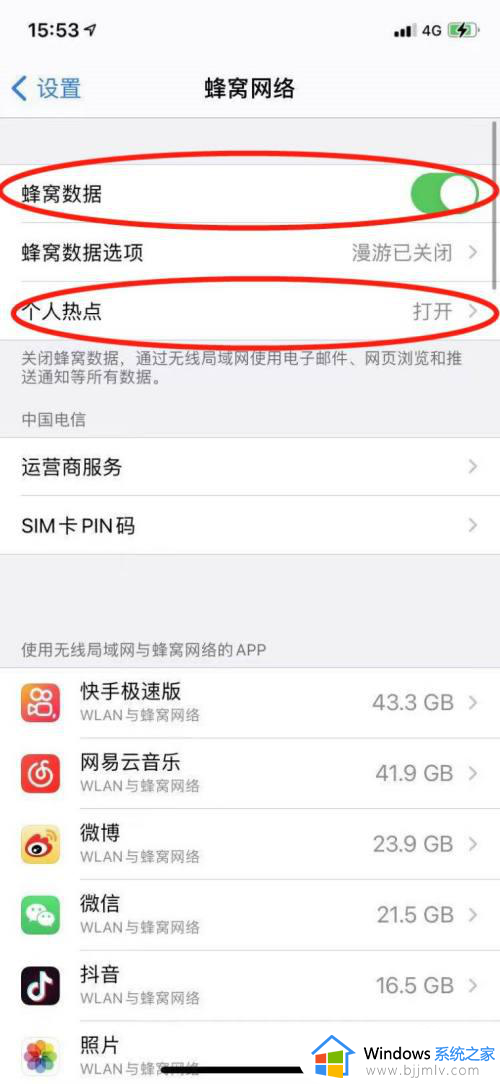windows7开热点给手机设置方法 windows7如何开热点给手机
通常在windows7电脑连接完宽带网络之后,也可以安装路由器设备来实现区域内无线网络的覆盖,当然在windows7系统中也自带有移动热点功能,用户可以开启热点网络来满足手机的连接,可是windows7如何开热点给手机呢?下面小编就给大家讲解的windows7开热点给手机设置方法。
具体方法如下:
1、选择左下角“开始”-“运行”命令,在运行命令栏里输入“CMD”打开;
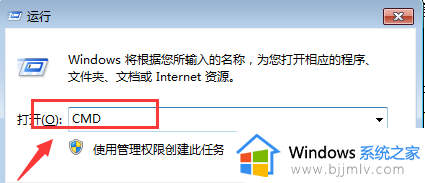
2、在界面里输入以下命令【netsh wlan set hostednetwork mode=allow ssid=ACE-PC key=12345678】回车运行;
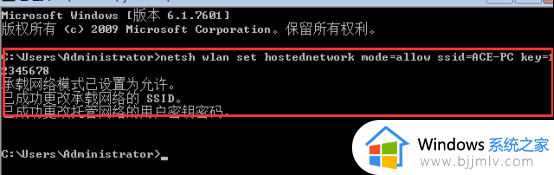
3、等待大约一分钟后,网络连接中出现一个网卡名字为“Microsoft Virtual WIFI Miniport Adapter ”的无线网络,将其重命名为wifi;
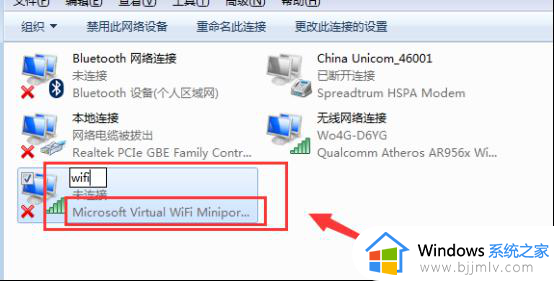
4、查看“网络连接”窗口,右键单击已经连接上网的网络连接,右击选择“属性”-“共享”,第一栏的家庭网络连接选择“虚拟WIFI”;
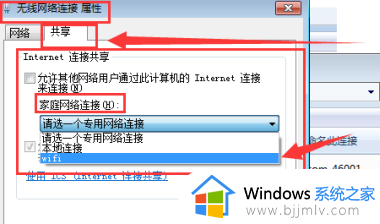
5、确定之后,可以使用的上网连接显示“共享”表示已经可以使用;
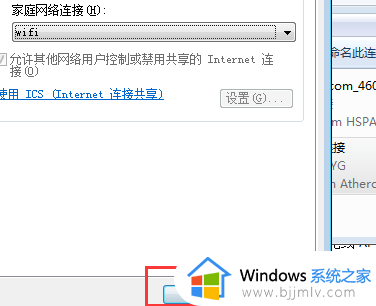
6、开启无线网络,在命令提示符里输入【netsh wlan start hostednetwork】
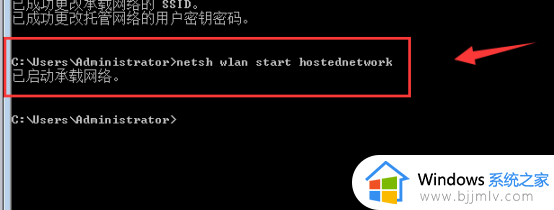
7、设置完毕,手机网络搜索ACE-PC,输入密码12345678就可以使用了。
上述就是小编告诉大家的windows7开热点给手机设置方法了,有遇到过相同问题的用户就可以根据小编的步骤进行操作了,希望能够对大家有所帮助。